为了方便用户与打印机交互,QIDISlicer 新增了 “Device” 页面。用户可以通过 “Device” 页面将物理打印机添加到软件中,并通过网络将 GCode 代码发送到打印机进行模型打印。
¶ 设备页面
Device页面由左侧的设备列表和右侧的Fluidd页面组成。
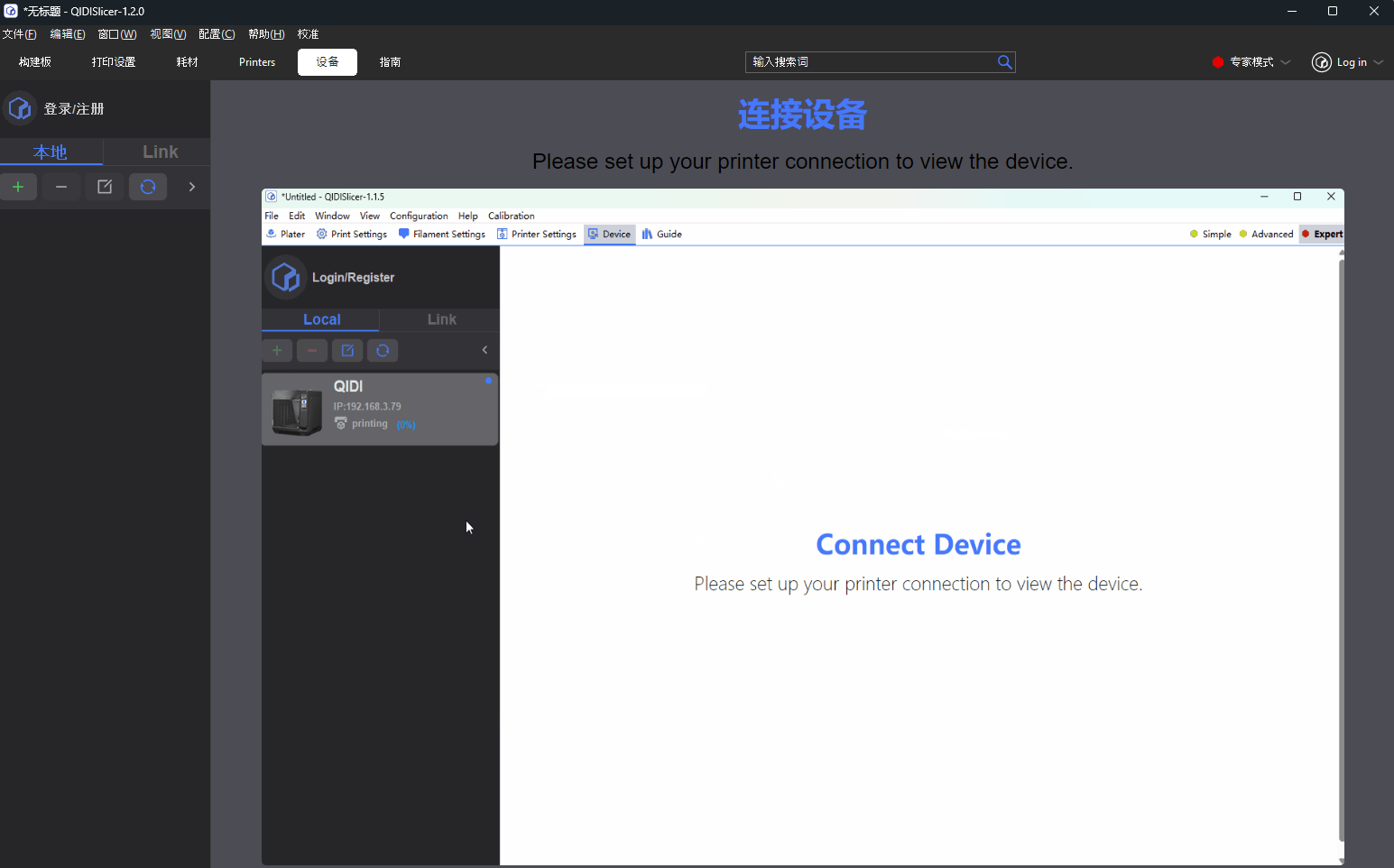
¶ 设备列表
设备列表由以下模块组成:
- 登录模块
- Local/Link切换按钮
- 添加、删除、编辑、刷新按钮
- 设备列表
¶ 登录模块
您可以通过单击“登录/注册”打开用户登录弹出窗口,然后登录您的 QIDI 账户。登录成功后,登录模块会显示您的用户名和头像,您与 QIDI Link 绑定的设备将同步到“Link”设备列表中。
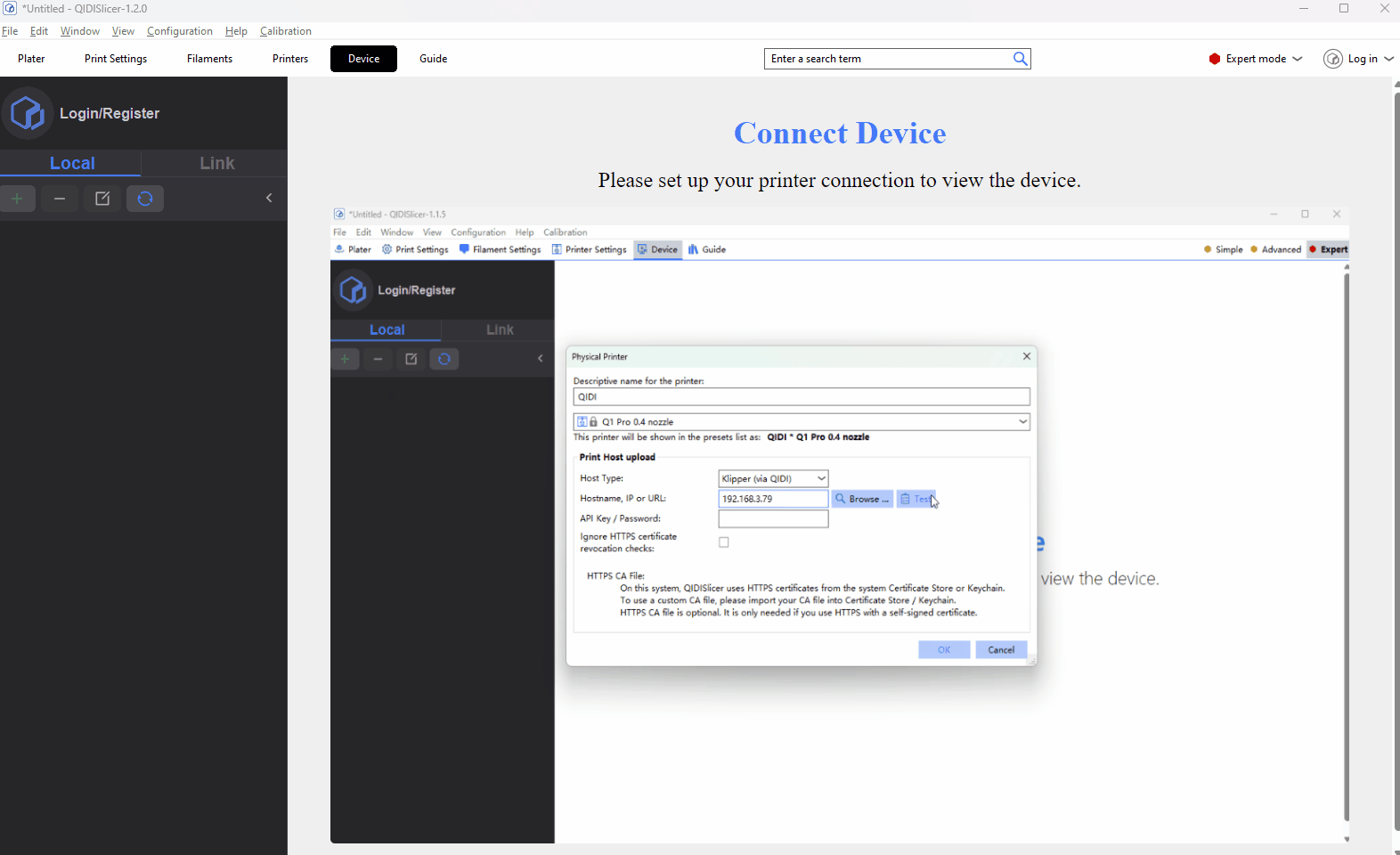
¶ Local/Link切换按钮
此按钮允许您在 local 和 Link device 列表的视图之间切换。
¶ Local设备列表
¶ 添加按钮
只有在切换到 Local device (本地设备) 列表时,才能单击新增按钮。单击,此时将显示一个新的弹出窗口。
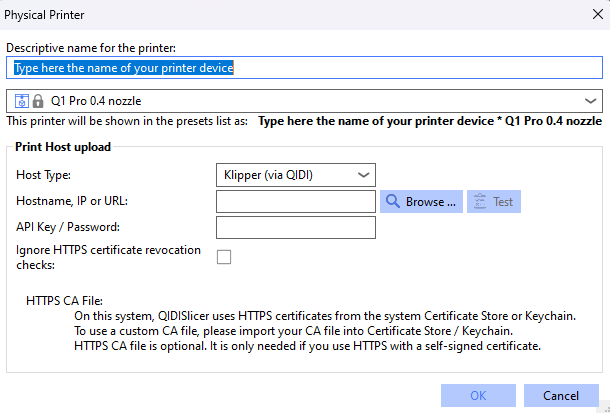
-
首先,您需要将物理打印机连接到与计算机相同的局域网中。
-
查看打印机的设置->常规设置->网络,获得打印机的IP地址
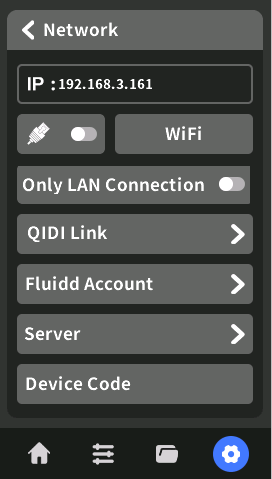
(不同型号的界面不同,获取 IP 地址的路径相似) -
在Local列表下,单击 Add 按钮。在新弹出窗口中,输入设备名称,选择设备默认值,然后输入设备的 IP 地址。
-
点击确定按钮,软件会自动连接对应 IP 打印机的 Fluidd页面。
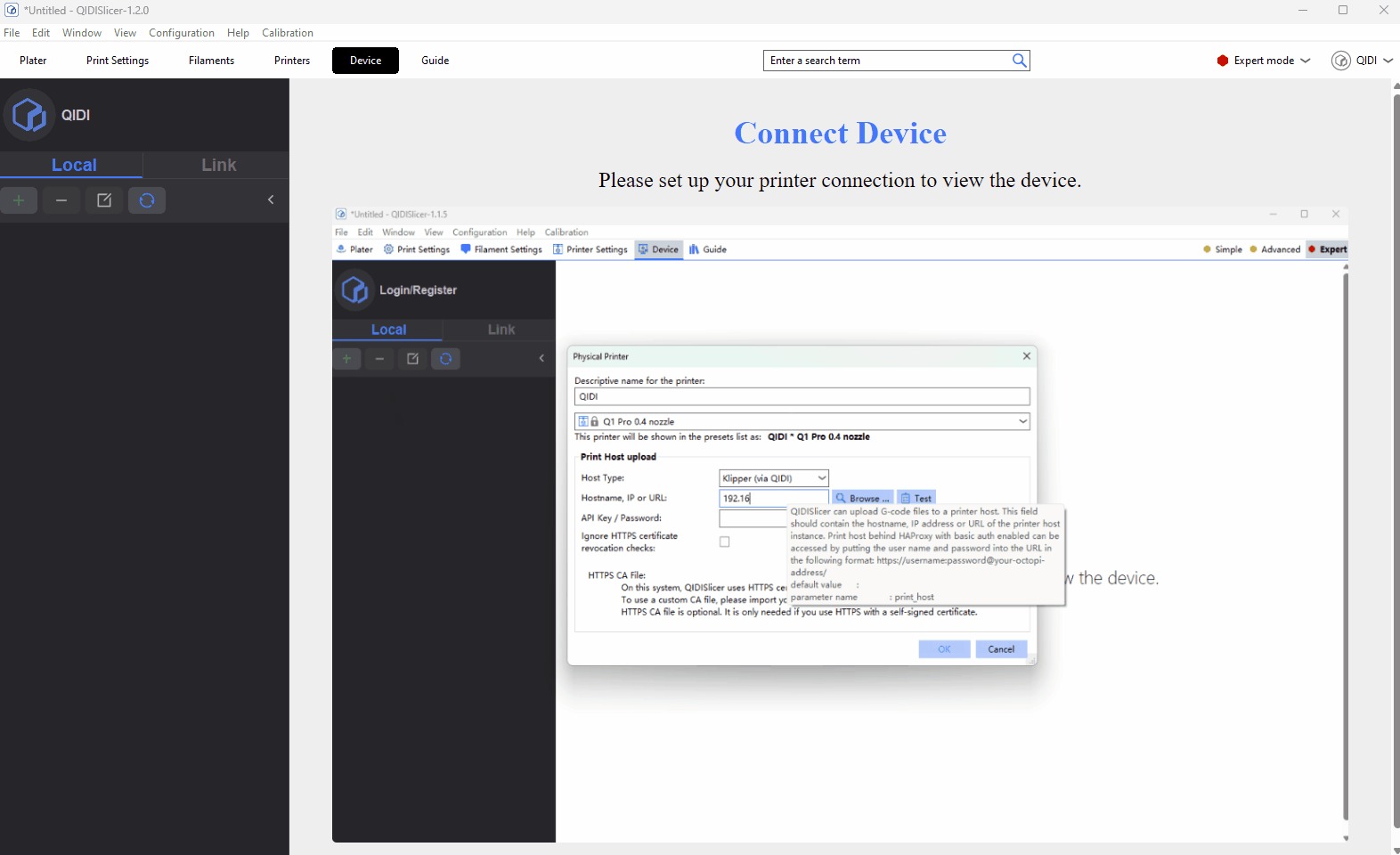
¶ 设备名称限制
- 该值不能为空。
- 不允许使用特殊字符 “<>[]:/|?A \ *".
- 不能以空格开头或结尾。
- 该名称不能与现有设备的名称相同。
¶ IP限制
- 该值不能为空。
- 不允许重复。
¶ 编辑按钮
编辑按钮允许您维护设备的信息。修改限制与添加弹出窗口相同。
¶ 删除按钮
删除已添加的设备。
¶ 刷新按钮
检索设备的当前状态。
¶ 在线设备列表
目前,在线设备只能通过 QIDI Link APP 连接。
- 从各大应用商店下载 QIDI Link APP
- 注册并登录帐户
- 扫描打印机的 QIDI 链接 页面上显示的 设置 -> 常规设置 > 二维码。(注意:打印机必须先联网)。
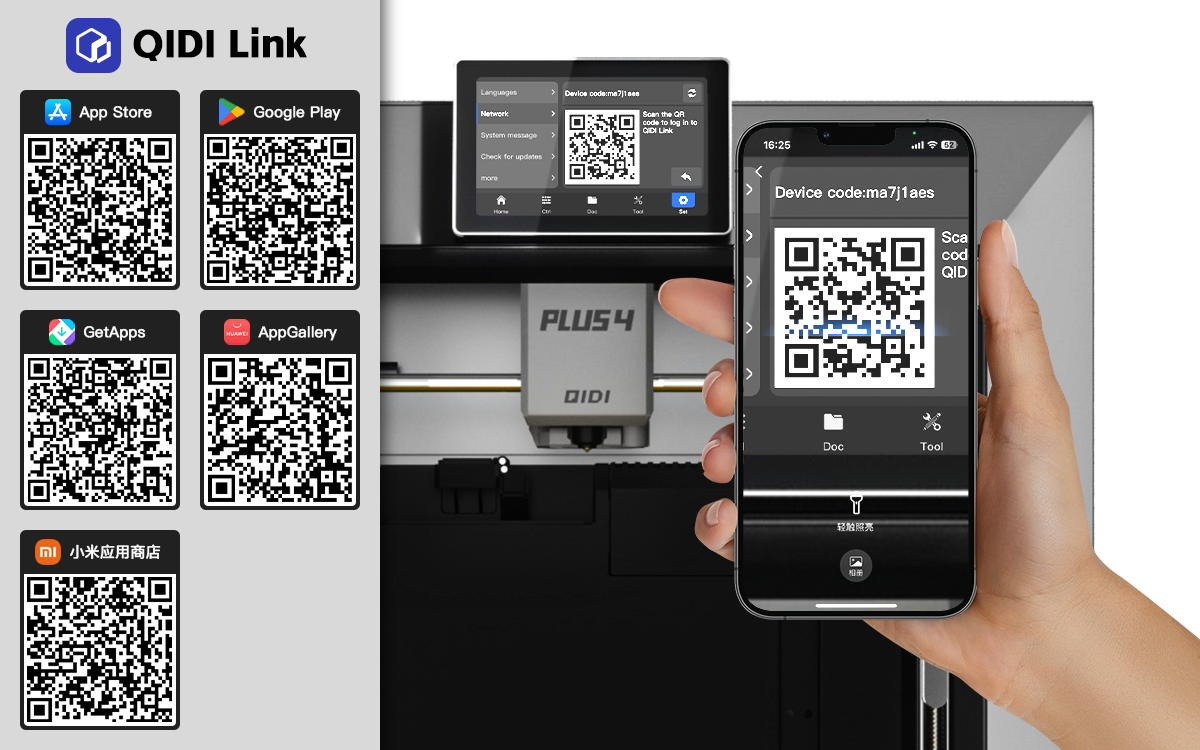
- 如果您在 QIDISlicer 中登录 QIDI 账号,在线设备将同步到 Link 设备列表中。